有些使用win8系统的用户发现自己使用win8系统之后网速比之前慢了,这是因为系统默认保留了20%的网速,来进行系统更新、程序更新以及其它系统底层使用。那么我们空闲时自己手动进行系统更新,是不是就可以解除网速限制来提高我们的网速呢?下面就给大家介绍一下win8系统解除网速限制提高网速的具体步骤。
具体步骤如下:
1、首先用Win+R调出运行框,输入“gpedit.msc”回车,然后打开组策略编辑器;
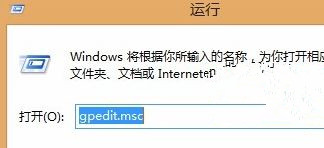
2、然后在左侧的选项栏依次打开计算机配置-管理模块-网络-QoS数据包计划程序;
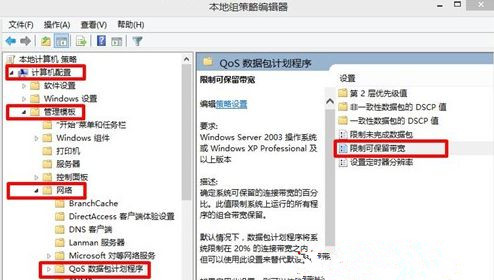
3、双击打开限制可保留带宽,点击“已启用”来开启。然后将这里改成了10,最好给系统留一些,然后点击保存退出即可。这样就能享受高速网络了。
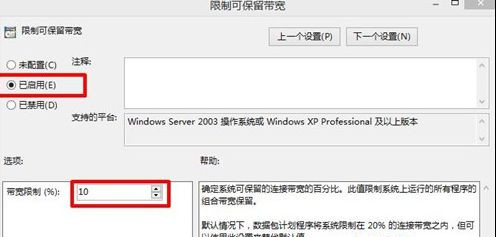
上面给大家介绍的就是关于win8系统解除网速限制提高网速的技巧,大家可以通过上面的方法来提高网速,觉得网速慢的用户可以尝试一下吧。
win8怎么释放系统限制的网速
1、在键盘上按住“windows键+R”启动运行菜单
2、然后在“打开(O)”里边输入“gpedit.msc”回车,打开“本地组策略编辑器”
3、当然,你也可以在“搜索框”中输入“gpedit.msc”,然后点击打开,同样可以打开“本地组策略编辑器”
4、然后我们展开“计算机配置”下的“管理模版”下的“网络”,然后左键单击“网络”下的“QoS数据包计划程序”
5、双击“限制可保留带宽”一项,打开“限制可保留带宽”窗口
6、刚开始win8限制应该是“80%”,而win7是“20%”,我们选择“已启用”,然后设置“带宽限制”为“0”,然后点击“确定”即可,设置完毕
Win8.1网速变慢怎么办
打开网络和共享中心——更改适配器设置
右键“以太网”选择“属性”,然后“选择配置”,这样我们就到了网卡的属性设置了。
选择高级,然后在属性栏选择连接速度和双工模式,调整它右边栏的值,我们可以将它改成100Mbps全双工或1Gbps全双工,确定后会自动断网,重新连接后上网就回复正常了。
